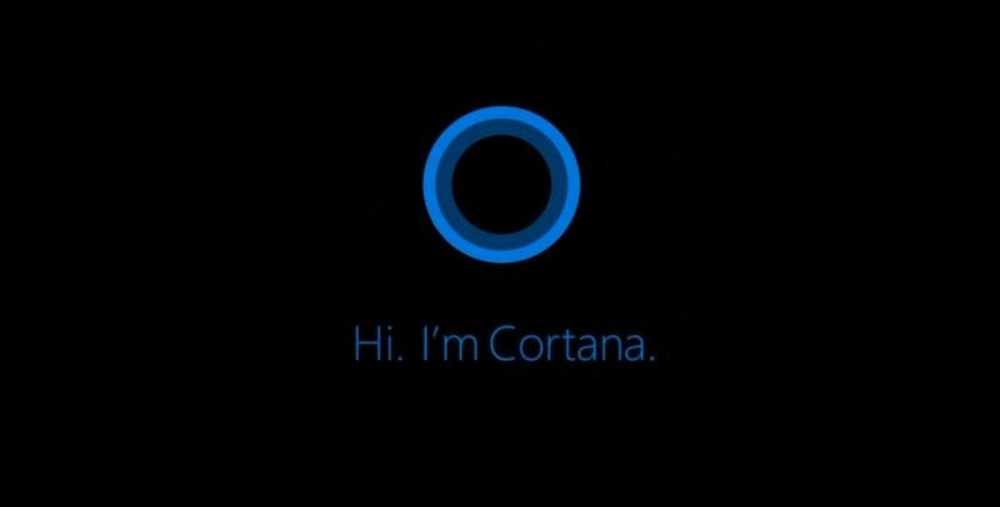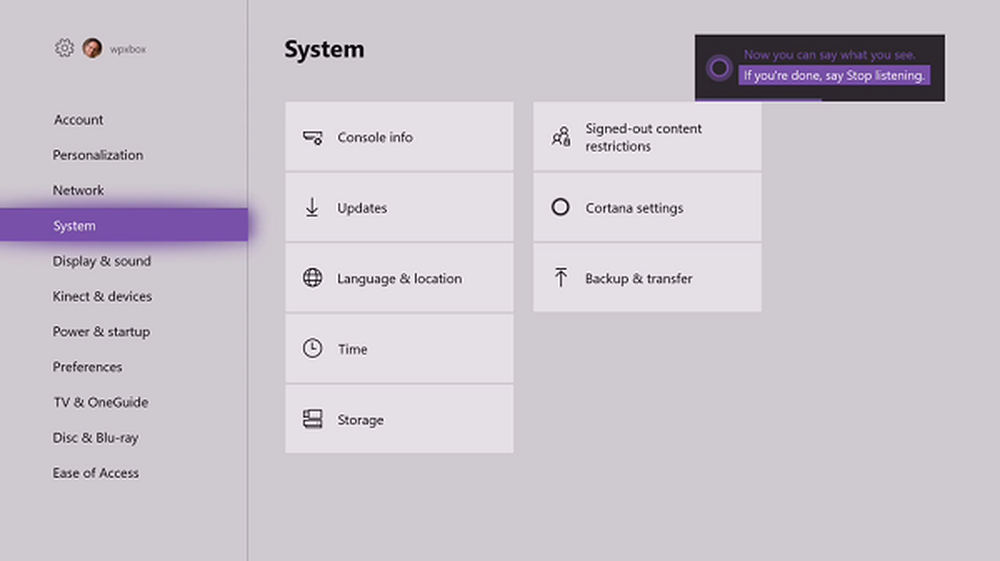Cortana no se conecta a internet en Windows 10

Cortana Es uno de los asistentes de inteligencia artificial más sofisticados del mercado. Sin embargo, a veces puede tener problemas con Cortana, uno de los cuales es que Cortana no se conecta a Internet, aunque puede acceder a Internet a través de los navegadores. Si te enfrentas a este problema, esta publicación seguramente te ayudará..

Cortana no se conecta a internet
No puedo conectarme en este momento. Asegúrate de estar conectado a Internet actualmente, dice Cortana.!
El problema podría ser la configuración, la conectividad de la red o su cuenta de Microsoft. También podría ser posible que el software de Firewall o antivirus esté interfiriendo. Pruebe las siguientes soluciones para resolver el problema:
- Apaga y enciende el modem-router-computer
- Confirme que su ISP / Router está funcionando correctamente
- Cambiar la conexión a internet
- Ejecutar el solucionador de problemas de búsqueda e indexación
- Deshabilitar cualquier proxy en el sistema
- Reinstalar cortana
- Inicia sesión usando una cuenta diferente de Microsoft
Veamos estos en detalles.
1] Apaga y enciende el modem-router-computer
Apague el módem, el enrutador y la computadora. Encienda el módem primero y espere hasta que todas las luces estén estables. Ahora cambie el enrutador y espere hasta que las luces estén estables en el mismo. Finalmente, inicie la computadora y verifique si este procedimiento resuelve su problema.
2] Confirme que su ISP / Enrutador está funcionando correctamente
La base de este error fue que Cortana no se conectaba a Internet, mientras que los sitios web eran accesibles a través del navegador. Intente abrir más sitios web (como microsoft.com, etc.) y verifique si responden. Si algún sitio web o sitio web muestra algún problema, comuníquese con su proveedor de servicios de Internet para obtener el mismo.
3] Cambiar la conexión a Internet
Cambia tu conexión a internet y mira. Si está utilizando Ethernet, pruebe una conexión WiFi y vea si eso hace funcionar a Cortana.
4] Ejecutar el solucionador de problemas de búsqueda e indexación

También podría ejecutar el Solucionador de problemas de red En caso de que sospeche un problema con la red en general..
5] Deshabilitar cualquier proxy en el sistema
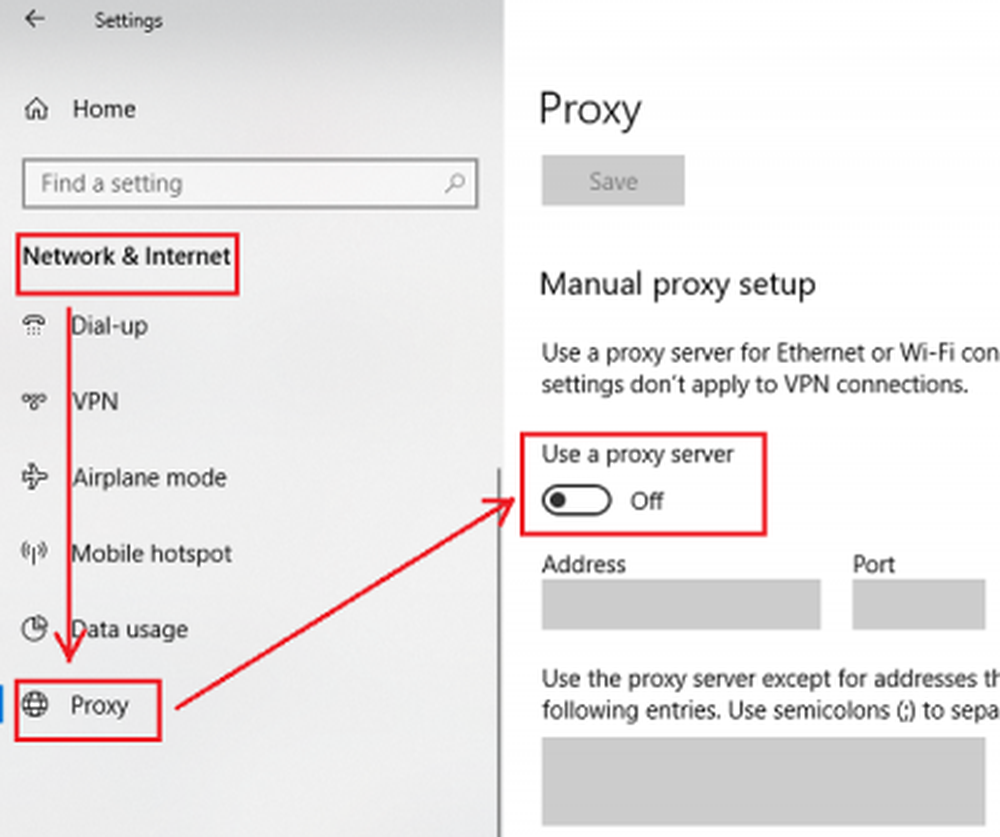
Los proxies, especialmente los establecidos por las empresas, podrían estar impidiendo a Cortana. Verifique lo mismo de la siguiente manera:
Haga clic en el botón Inicio y luego en el símbolo de engranaje para abrir la página de Configuración.
Vaya a Red e Internet> Proxy.
En Configuración de proxy manual, desactive el conmutador para Usar un servidor proxy.
6] Reinstalar Cortana
Si nada más funciona, podría considerar reinstalar la aplicación Cortana.
Haga clic con el botón derecho en el botón Inicio y seleccione Windows Powershell (Admin) de la lista. Escribe el siguiente comando y presiona Enter para ejecutarlo:
Get-AppXPackage -Name Microsoft.Windows.Cortana | Foreach Add-AppxPackage -DisableDevelopmentMode -Register "$ ($ _. InstallLocation) \ AppXManifest.xml"
Reiniciar el sistema.
7] Iniciar sesión usando una cuenta diferente de Microsoft
Una vez que hayamos intentado solucionar el problema de la aplicación Cortana de todas las formas posibles y aún no funcionó, es posible que el problema se deba a la cuenta de Microsoft en cuestión.
En caso de que varias cuentas hayan iniciado sesión en el sistema, puede intentar ingresar Windows con una cuenta diferente. De lo contrario, podría crear una cuenta de excedente e iniciar sesión en el sistema usándola..
Haga clic en Inicio y seleccione Configuración> Cuentas> Familia y otras personas.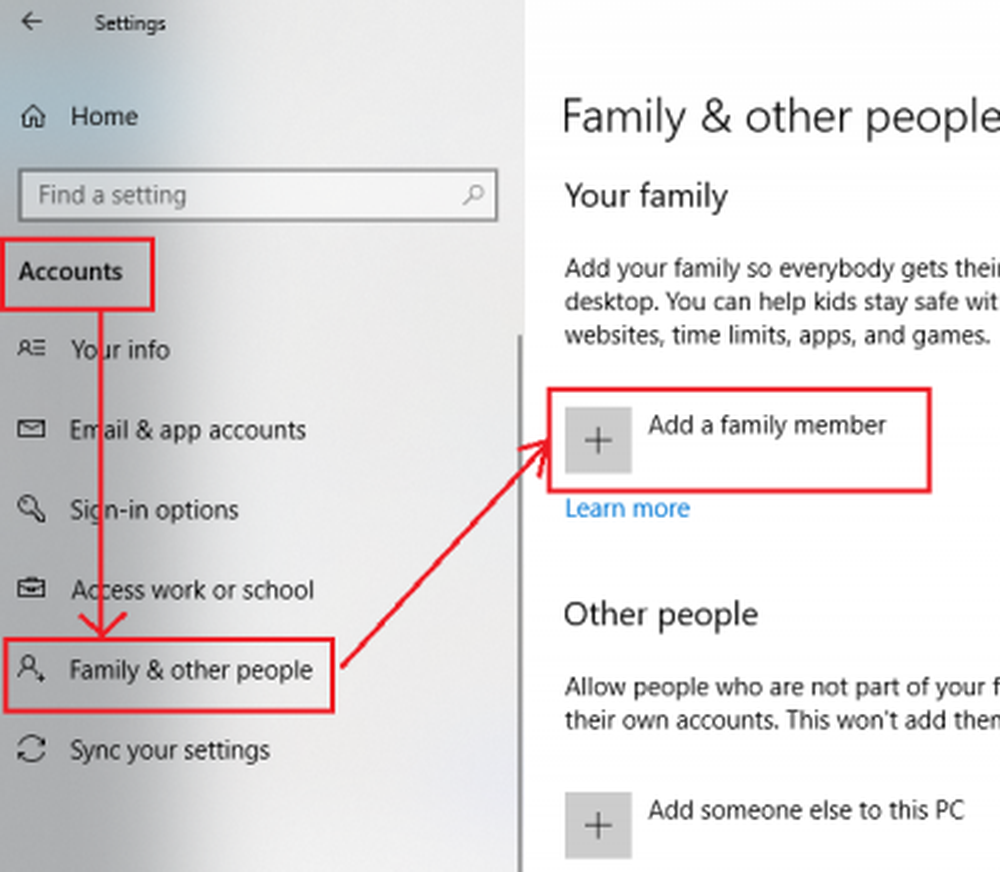
Seleccionar Añadir un miembro de la familia bajo la sección de su familia. A continuación, agregue los detalles y cree su cuenta. Reinicie su sistema e inicie sesión con la nueva cuenta.
Háganos saber si algo aquí le ayudó.